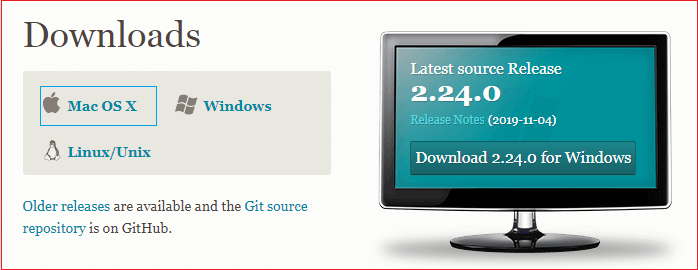Mac上安装Git
有多种方法可以在Mac上安装Git。它带有Xcode或其他命令行工具内置。要启动Git,请打开终端并输入以下命令:
上面的命令将显示Git的安装版本。
输出:
git version 2.24.0 (Apple Git-66)
如果尚未安装它,它将要求您安装。
Apple提供了对Git的支持,但它有几个主要版本。我们可以使用以下方法之一安装较新版本的Git:
适用于Mac的Git安装程序
此过程是下载最新版本的Git的最简单方法吉特访问git下载的官方页面。选择 Mac OS X 的下载选项。
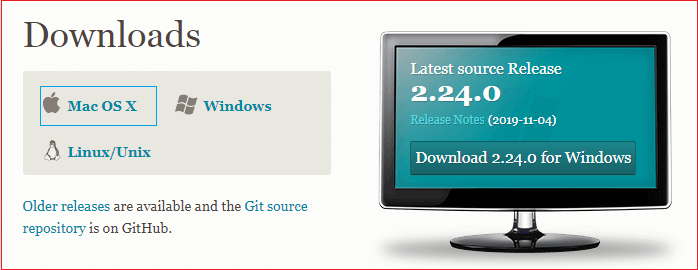
安装程序文件将下载到您的系统。按照提示,选择所需的安装程序选项。安装过程完成后,通过在终端上运行以下命令来验证安装是否成功:
上面的命令将显示Git的安装版本。考虑以下输出。
输出:
git version 2.24.0 (Apple Git-66)
现在,我们已成功在Mac OS上安装了最新版本。是时候配置第一次使用版本控制系统了。
要注册用户名,请运行以下命令:
$ git config--global user.name "lidihuo"
要注册给定作者的电子邮件地址,请运行以下命令:
$ git config--global user.email "lidihuo@xyz"
要深入了解git config命令,请访问此处。
通过MacPorts安装
有时MacPorts也称为DarwinPorts。它可以在Mac OS和Darwin操作系统上直接安装软件。如果我们已经安装了MacPorts来管理OS X上的软件包,请按照以下步骤安装Git。
第一步: 更新MacPorts
要更新MacPort,请运行以下命令:
第二步: 搜索最新的端口
要搜索最新的可用Git端口和变体,请运行以下命令:
$ port search git
$ port variants git
以上命令将搜索最新的可用端口和选件并进行安装。
第3步: 安装Git
要安装Git,运行以下命令:
我们还可以使用Git安装一些额外的工具。这些工具可以不同的方式帮助Git。要使用bash-completion,svn和docs安装Git,请运行以下命令:
$ sudo port install git +svn +doc +bash_completion +gitweb
现在,我们已经在系统上的MacPorts的帮助下成功安装了Git。
第4步: 配置Git
首次使用的下一步是git configuration。
我们将配置Git用户名和电子邮件地址与上面给出的相同。
要注册用户名,请运行以下命令:
$ git config--global user.name "lidihuo"
要注册给定作者的电子邮件地址,请运行以下命令:
$ git config--global user.email "lidihuo@xyz"
通过Homebrew安装Git
Homebrew用于直接进行软件安装。如果我们已安装Homebrew在OS X上管理软件包,请按照以下步骤使用Git:
第一步: 安装Git
打开终端并运行以下命令以使用Homebrew安装Git:
以上命令将在我们的机器上安装Git。下一步是验证安装。
第二步: 验证安装
必须确保安装过程是否正确。已成功完成。
要验证安装是否成功,请运行以下命令:
上面的命令将显示系统上已安装的版本。考虑以下输出:
步骤3: 配置Git
我们将配置与上面相同的Git用户名和电子邮件地址。
要注册用户名,请运行以下命令:
$ git config--global user.name "lidihuo"
要注册给定作者的电子邮件地址,请运行以下命令:
$ git config--global user.email "lidihuo@xyz"